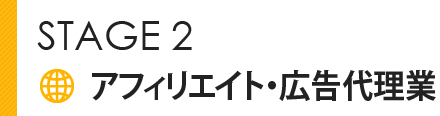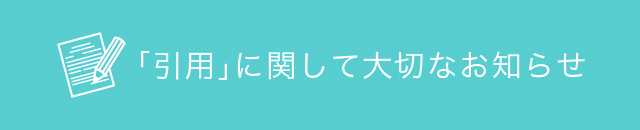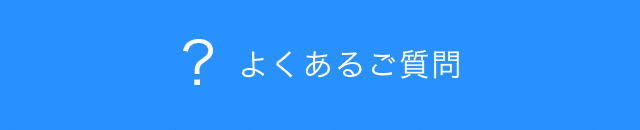まとめ記事制作方法 基本編1
「まとめ記事」の必要入力項目を入力していきます。
1.ページ右上の『投稿する』をクリックします。
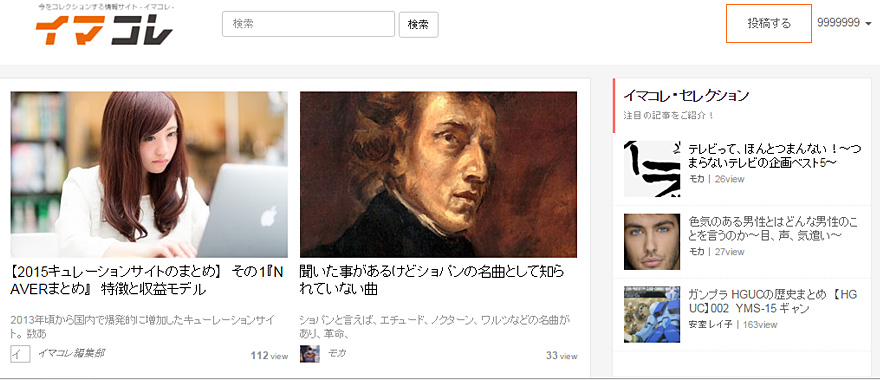
2.「まとめを作る」というページが表示されますので、必要入力項目を入れていきます。
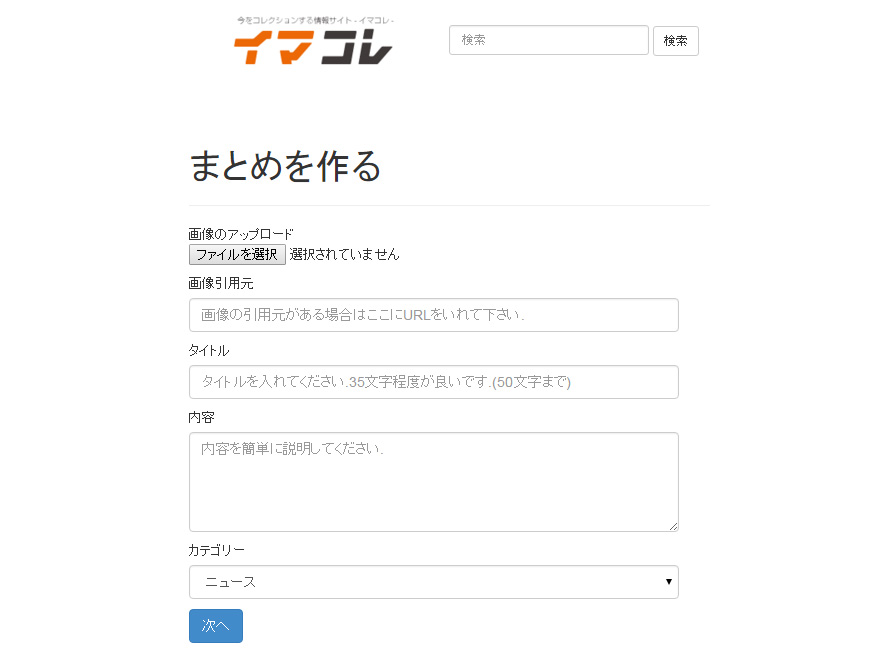
「画像のアップロード」の画像推奨サイズ
「画像のアップロード」の画像サイズは、
- ・495ピクセル×660ピクセル以上
- ・縦横比 7.5:10(絶対ではなくおおよそです)
を推奨しております。
495ピクセル×660ピクセル未満のサイズの画像をアップすると、画質が荒くなりますのでご注意ください。
画像サイズは、PC内に保存されている画像ファイルの上にカーソルを当てることで確認できます。
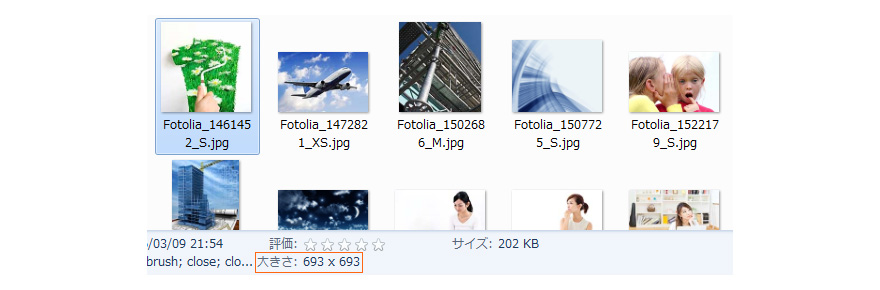
また、あまり縦長の画像を使用すると画面に収まりきらない場合がありますので、縦長の画像を使用する場合は、Windowsに搭載されている「ペイント」などを使用して、横長の画像にしてからアップしてください。
画像のアップロード
「まとめ記事」のトップ画像、及び記事一覧で表示されるサムネイル画像をアップします。
「フィルを選択」をクリックして、トップ画像、及び記事一覧で表示されるサムネイル画像にしたい画像を選択します。
使用したい画像ファイルは、あらかじめPC内に保存しておいてください。
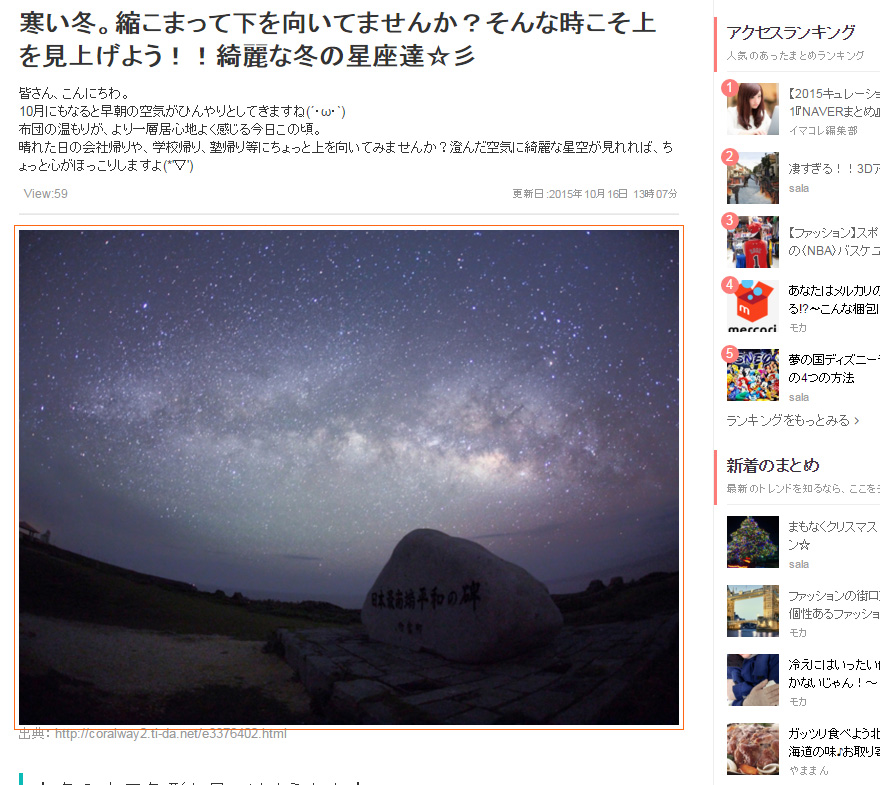
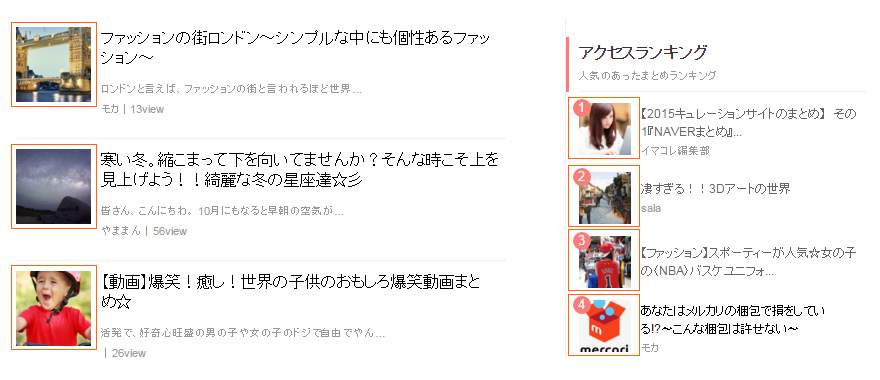
画像引用元
「画像のアップロード」で選択した画像ファイルが、第三者のサイトからダウンロードしたファイルの場合、そのサイトのURLをコピーして貼り付けます。
タイトル
「まとめ記事」のタイトルを入力します。
概要
まとめ記事の簡単な説明を記入します。
カテゴリー
制作する「まとめ記事」に該当するカテゴリーを選択します。
該当するカテゴリーがなければ、一番近いカテゴリーで結構です。
以上で必要入力項目の入力は完了ですので、「次へ」をクリックします。